Враћање апликације на претходну верзију је популарно решење
- Ако кБитторент падне сваки пут када покушате да га отворите, могуће је да сте недавно ажурирали апликацију и да тренутна верзија има грешку.
- Иако се проблем чешће односи на верзију са грешком, такви проблеми могу настати и због оштећених системских датотека, проблема са самом апликацијом или непознатог догађаја.
- Многи корисници такође више воле да користе преносиву верзију апликације како би избегли такве проблеме, међутим, саветује се да користе званичну верзију.
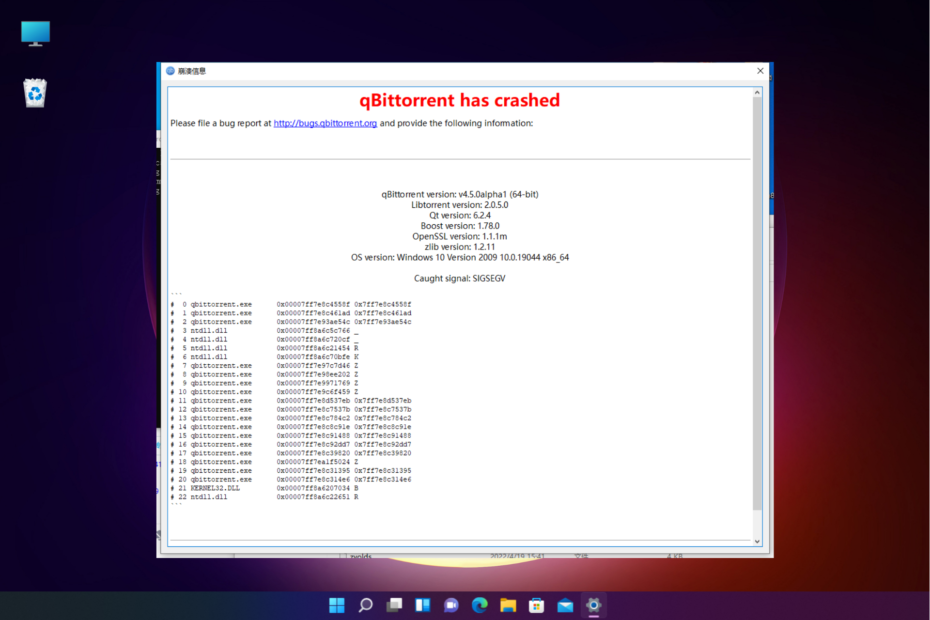
Надоградили сте кБитторент на нову верзију и док покушавате да отворите апликацију, она се руши сваки пут при покретању. Па, то није ново јер су онлајн форуми пуни корисника који се жале на то.
На први поглед, чини се да је проблем са прекомерно коришћење РАМ-а, међутим, могу постојати и друге могућности о којима ћемо разговарати у овом посту.
Зашто се Кбитторрент стално руши?
Неки од разлога зашто се кБитторент руши сваки пут када га покренете на свом Виндовс 10 или 11 рачунару су следећи:
- Прекомерна употреба РАМ-а – У већини случајева проблем настаје због висока употреба РАМ-а.
- Оштећена тренутна верзија – Шансе су да је тренутна верзија кБитторент-а покварена и стога можда не реагује на Виндовс 11.
- Грешка са апликацијом Кбитторент – Понекад, кБитторрент може настави рушити због проблема са самом апликацијом.
- Догађај који је изазвао пад – Понекад се апликација руши због неидентификованог догађаја кад год покушате да је отворите.
- Оштећене системске датотеке – Могуће је да ћете наићи на проблем због покварене или оштећене Виндовс системске датотеке.
На срећу, навели смо нека заобилазна решења која су радила за неколико корисника и која су им помогла у кваровима кБитторент-а.
Шта могу да урадим ако се Кбитторрент сруши на Виндовс 11?
Испробајте прелиминарне провере и видите да ли вам помаже да решите проблем одмах:
- Поново покрените апликацију.
- Поново покрените уређај.
- Вратите се на претходну верзију.
- Покрените мемтест користећи Мдсцхед.еке да бисте проверили меморију.
Ако ниједан од горе наведених корака не успије, можете наставити са доле наведеним методама за рјешавање проблема да бисте ријешили проблем када се Кбитторент сруши.
1. Покрените СФЦ и ДИСМ скенирање
- притисните Победити + Р пречице за отварање Трцати конзола, тип цмд у траци за претрагу и притисните Цтрл + Смена + Ентер тастере заједно да бисте отворили повишену команду.
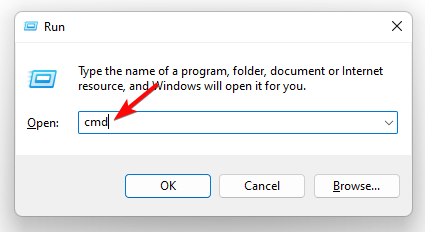
- Унесите наредбу испод у Командна линија (Админ) и погодио Ентер:
сфц /сцаннов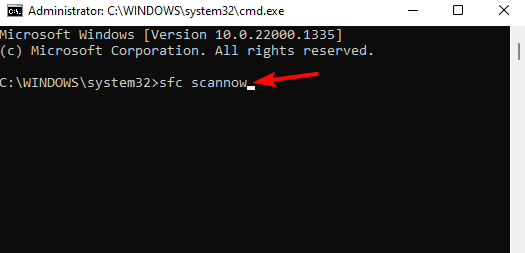
- Услужни програм ће сада почети да тражи оштећене системске датотеке и ако се пронађе, аутоматски ће их поправити.
- Када видите поруку о успеху, покрените доњу команду и притисните Ентер:
ДИСМ /Онлине /Цлеануп-Имаге /РестореХеалтх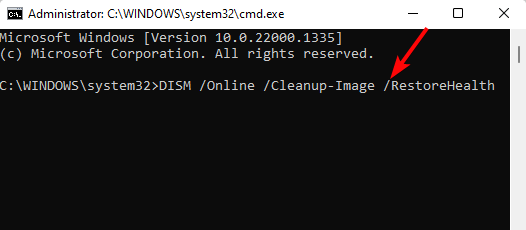
- Алат ће сада тражити покварене и недостајуће датотеке и заменити их новим.
Када се процес заврши, затворите командну линију, поново покрените рачунар и сада покушајте да покренете апликацију.
Стручни савет:
СПОНЗОРИСАНИ
Неке проблеме са рачунаром је тешко решити, посебно када су у питању недостајуће или оштећене системске датотеке и спремишта вашег Виндовс-а.
Обавезно користите наменски алат, као што је Фортецт, који ће скенирати и заменити ваше покварене датотеке њиховим свежим верзијама из свог спремишта.
Ако не желите да прођете кроз овај ручни процес, постоји још једно решење које ће у потпуности скенирати ваш рачунар и понудити потпун извештај о кваровима и опцијама поправке за решавање Кбитторрент кварова.
⇒ Гет Фортецт
2. Извршите чисту инсталацију Кбитторрент-а
- притисните Победити + Р тастере истовремено за покретање Трцати дијалог, тип аппвиз.цпл у пољу за претрагу и притисните Ентер да отворите Програми и функције прозор.

- У Контролна табла прозор, десно, испод Деинсталирајте или промените програм, потражите апликацију, кликните десним тастером миша на њу и изаберите Деинсталирај.
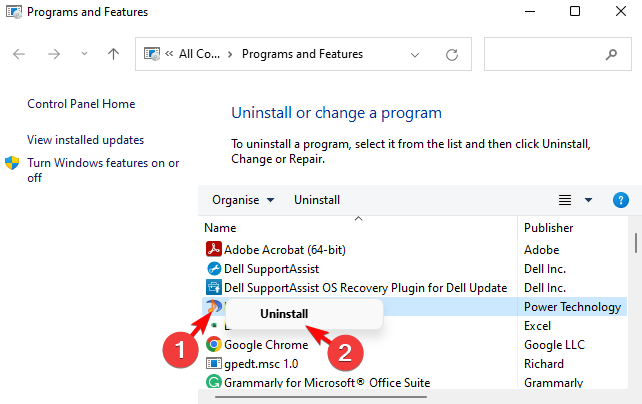
- Када је апликација деинсталирана, притисните Победити + Р поново тастере за отварање Трцати конзола. Следеће, откуцајте АппДата, и ударио Ентер.
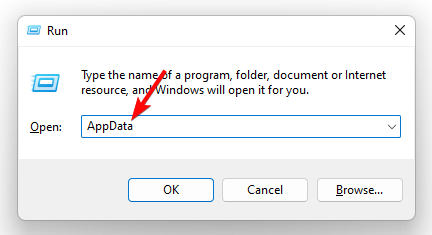
- У АппДата фолдер, идите на БТ_бацкуп фолдер у кБитторрент, и направите његову резервну копију.
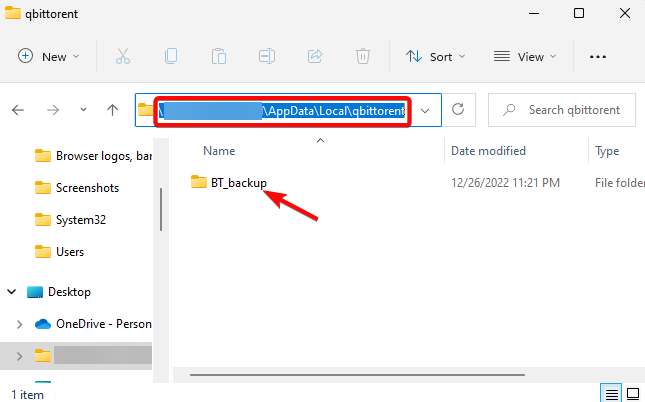
- Сада изаберите све кБитторрент конфигурационих датотека у АппДата фасциклу и притисните Избриши. Када завршите, посетите кБитторент званична веб страница, и инсталирајте најновију верзију.
Сада покушајте да отворите апликацију кБитторент и додајте неке торенте да бисте проверили да ли се и даље руши или је проблем заувек решен.
- Како да подесите НордВПН са кБитторрент-ом [Једноставна подешавања]
- 5 најбољих ВПН-ова за кБитторрент да бисте остали безбедни и заобишли пригушивање
- Најбољи бесплатни торрент клијенти за Виндовс ПЦ
3. Идентификујте и онемогућите догађај који је изазвао пад
- Посетите Мицрософтову званичну страницу да бисте преузели и инсталирали Алат за дијагностику за отклањање грешака в2 ажурирање 3.
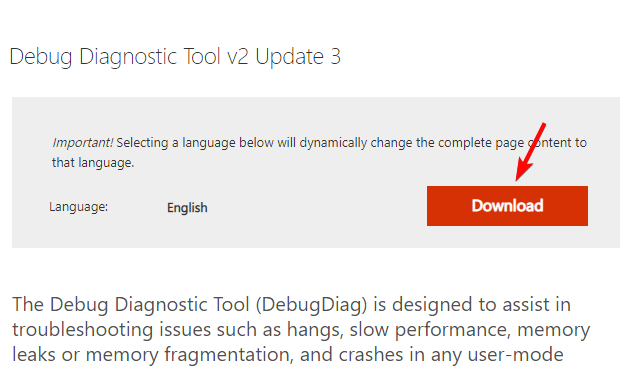
- Затим их преузмите и распакујте унапред дефинисана правила за кБитторент на радну површину.
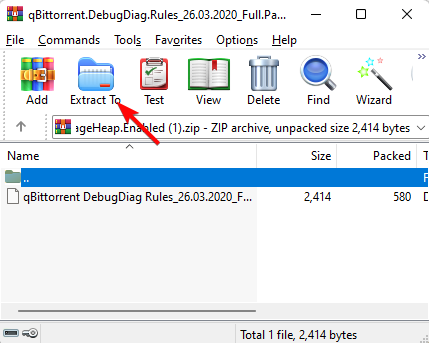
- Сада кликните на Почетак дугме и покрените ДебугДиаг 2 анализа оруђе.
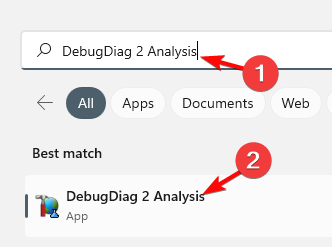
- Кликните на дугме Увези у доњем десном углу и усмерите га тамо где сте издвојили правила изнад. Правила за отклањање грешака ће сада бити активна и кад год дође до пада, она ће ухватити а стацктраце.
Ово ће вам помоћи да идентификујете догађај који узрокује проблеме у програму, а апликација кБитторент више не би требало да се руши.
4. Ограничите кеширање уписивања на диск на уређају
- Да бисте отворили Трцати дијалог, притисните Победити + Р кључеви заједно. Тип девмгмт.мсц у траци за претрагу и притисните Ентер за отварање Менаџер уређаја.

- Затим проширите Дискови, кликните десним тастером миша на диск јединицу за коју желите да онемогућите кеширање уписивања на диск, а затим изаберите Својства.

- У Својства дијалог, идите на Политике картицу и поништите избор Омогућите кеширање писања на диску опција. Притисните У реду.
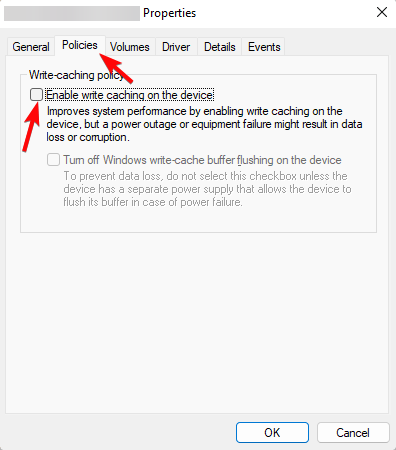
Сада поново покрените рачунар и проверите да ли кБиттторент и даље пада на Виндовс 11.
5. Поново инсталирајте Виндовс 11 са УСБ диска за покретање
- Повежите инсталациони медиј за покретање на ваш рачунар.

- Поново покрените рачунар и уђите БИОС притиском Дел или Ф2 током покретања и поставите свој флеш диск као подразумевани уређај за покретање и сачувајте промене.
- Сада следите другу методу поменуту у нашем детаљном посту овде поново инсталирајте Виндовс 11 помоћу инсталационог медија.
Алтернативно, можете деинсталирати 64-битну верзију апликације кБитторент и инсталирати 32-битну верзију да бисте проверили да ли се и даље руши.
Такође можете поново проверите брзину и здравље вашег уређаја за складиштење (ССД или ХДД) користећи један од референтних алата које смо препоручили у нашем посту.
За све друге упите у вези са кБитторентом, можете оставити поруку у одељку за коментаре испод.
И даље имате проблема?
СПОНЗОРИСАНИ
Ако горњи предлози нису решили ваш проблем, ваш рачунар може имати озбиљније проблеме са Виндовс-ом. Предлажемо да изаберете решење све у једном, као што је Фортецт да ефикасно решите проблеме. Након инсталације, само кликните на Прикажи и поправи дугме, а затим притисните Започните поправку.

![Поправка: Кбитторрент пада на Виндовс 11 [5 поправки]](/f/6915a85f9c34ecfd0a6ed30383c16077.png?width=300&height=460)